vue椰风海韵效果制作教程(七)石头细节处的调整
步骤01:添加石头的补光
单击工具栏上的 按钮,为场景添加一盏泛光灯,并将其调整到合适的位置。设置泛光灯的Power[能量]值为100.这样石头的暗面就被照亮,如图7.039所示。
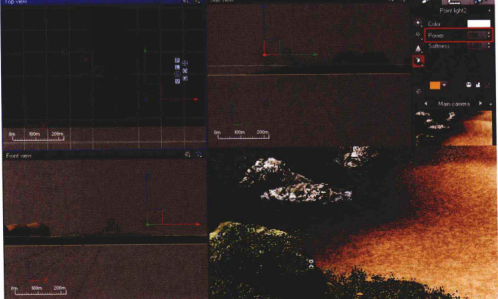
步骤02:修改石头的颜色
海边的石头在日晒的情况下会微微发红。调整一下它们的颜色,让其稍微偏土红一些。渲染效果如图7.040所示。
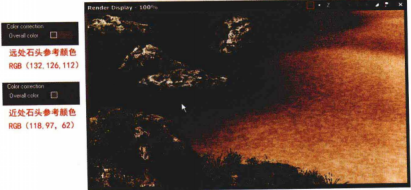
制作泡沫
(1) 在属性面板中选择Sea[海]对象,单击圈按钮,打开[高级材质编辑器],单击E[添加]按钮,打开Please Select a material[选择材质]窗口,选择Meta Waters[动态水面]下的Wavy Shore[海滩波浪]材质;然后单击Ok[确定]按钮,这时大海的材质就被添加了Foam[泡沫]和Water[水]子材质,如图7.041所示。
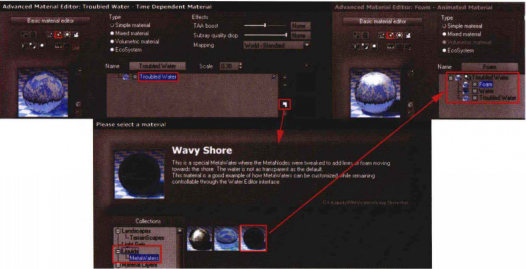
(2) 选择Water[水]子材质,单击国[移除]按钮,将水的材质删除后,泡沫的效果就变得明显了;然后调整Alpha boost[Alpha增加]值为-53%,让泡沫更细腻。打开Transparency[透明]选项卡,设置Global transparency[全局透明度]值为25%,这样泡沫就具有透明度了,如图7.042所示。
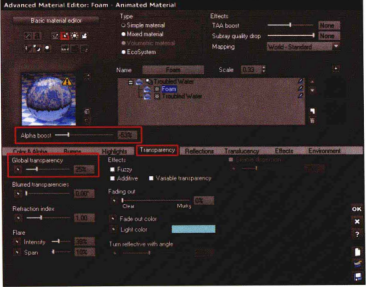
(3) 单击 按钮,打开时间线。单击 按钮,在弹出的菜单中,取消Auto-Keyframing[自动关键顿]的勾选。拖动时间滑块,可以观察到泡沫产生了动画效果。选择喜欢的位置进行渲染就可以了。渲染效果如图7.043所示。
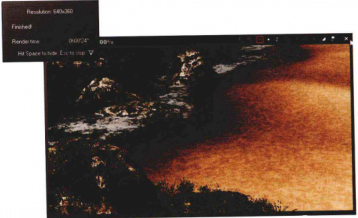
最终渲染
本案例中,泡沫效果并不适合这个场景。上面所讲述的知识点仅为读者提供学习参考。最终渲染前,我们先删除Foam[泡沫]子材质,恢复到前面完成的效果。
在渲染窗口中单击 按钮,打开Post Render Options[后期渲染选项]窗口,对图像整体的曝光、色相参数进行调整。调整完成后,可单击Preview[预览]按钮查看效果,完成的效果如图7.044所示。
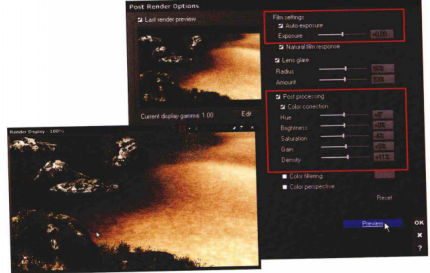
热门课程
专业讲师指导 快速摆脱技能困惑相关文章
多种教程 总有一个适合自己专业问题咨询
你担心的问题,火星帮你解答-
为给新片造势,迪士尼这次豁出去了,拿出压箱底的一众经典IP,开启了梦幻联动朱迪和尼克奉命潜入偏远地带卧底调查 截至11月24日......
-
此前Q2问答环节,邹涛曾将《解限机》首发失利归结于“商业化保守”和“灰产猖獗”,导致预想设计与实际游玩效果偏差大,且表示该游戏......
-
2025 Google Play年度游戏颁奖:洞察移动游戏新趋势
玩家无需四处收集实体卡,轻点屏幕就能开启惊喜开包之旅,享受收集与对战乐趣库洛游戏的《鸣潮》斩获“最佳持续运营游戏”大奖,这不仅......
-
说明:文中所有的配图均来源于网络 在人们的常规认知里,游戏引擎领域的两大巨头似乎更倾向于在各自赛道上激烈竞争,然而,只要时间足......
-
在行政服务优化层面,办法提出压缩国产网络游戏审核周期,在朝阳、海淀等重点区将审批纳入综合窗口;完善版权服务机制,将游戏素材著作......
-
未毕业先就业、组团入职、扎堆拿offer...这种好事,再多来一打!
众所周知,火星有完善的就业推荐服务图为火星校园招聘会现场对火星同学们来说,金三银四、金九银十并不是找工作的唯一良机火星时代教育......

 火星网校
火星网校
















